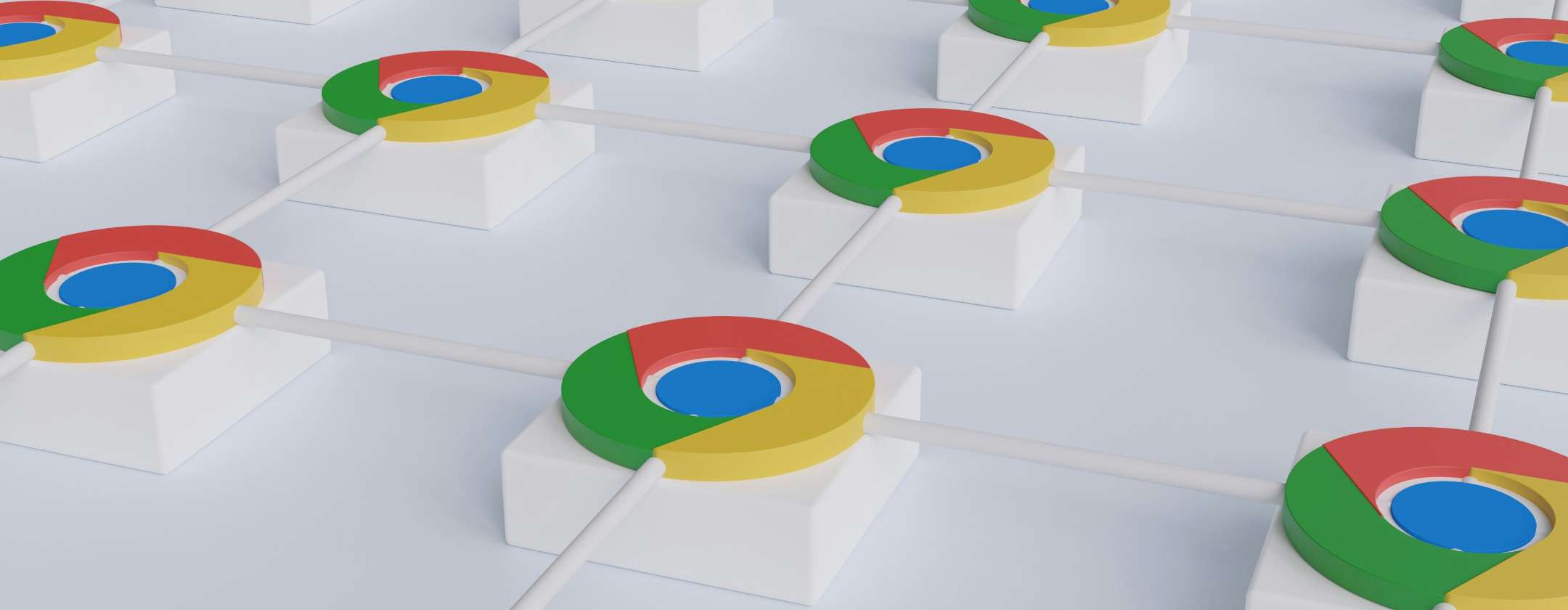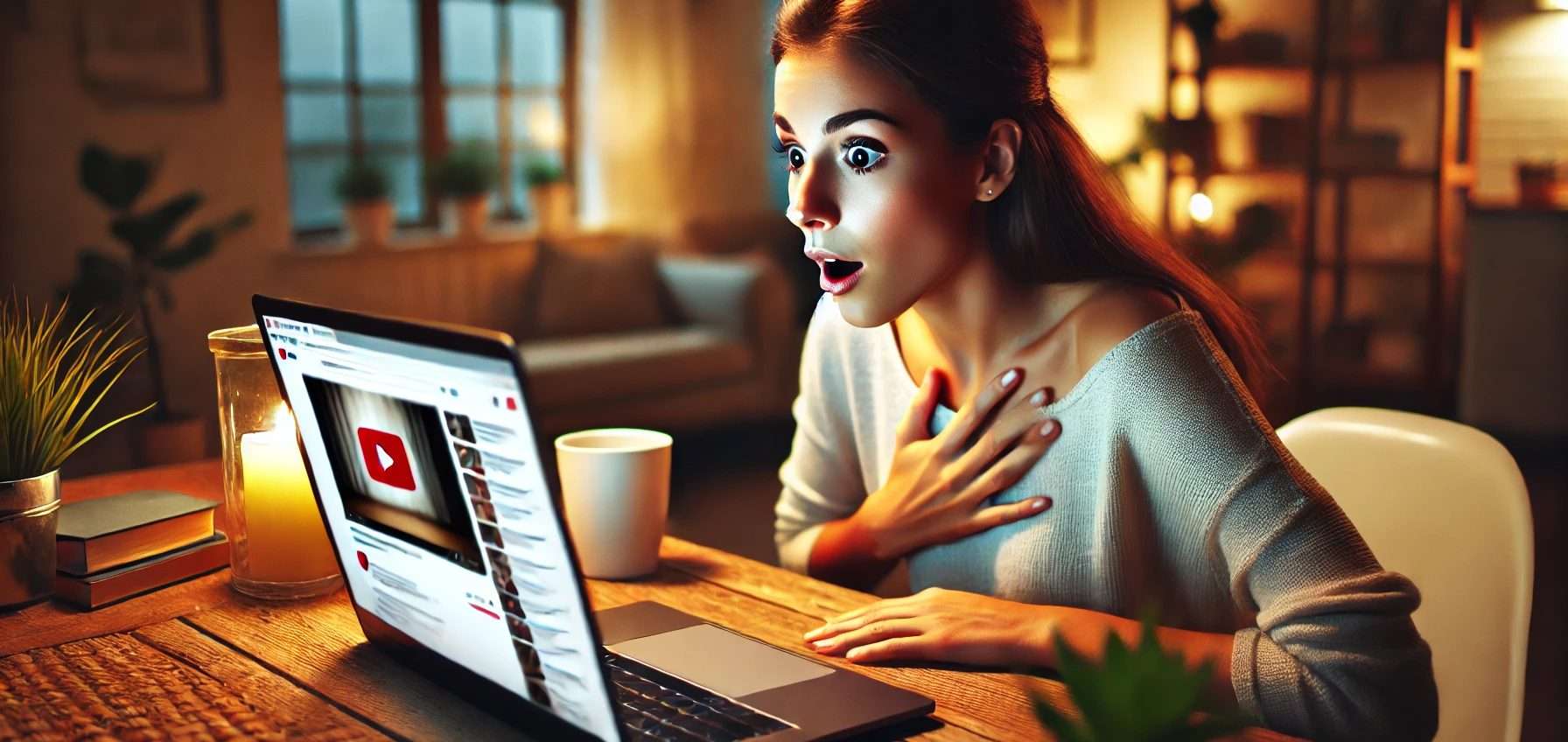
YouTube, come sappiamo è una piattaforma versatile che consente di guardare video di ogni genere da qualsiasi dispositivo, sia esso un PC, una TV, uno smartphone o un tablet. Oltre ai video lunghi, YouTube offre anche altre tipologie di contenuti come gli shorts.
La piattaforma è perfetta non solo perché permette di trovare informazioni e intrattenersi guardando video o ascoltando musica, ma perché include anche numerose funzionalità utili per diversi scopi. Alcune di queste funzionalità sono nascoste tra le molte impostazioni disponibili. Ecco le funzionalità nascoste da non perdere su YouTube.
- YouTube: le funzionalità nascoste
- Saltare avanti e indietro oltre i 10 secondi
- Modifica dello schermo intero con un gesto
- Modalità di navigazione in incognito su YouTube
- YouTube: Privacy e visualizzazioni
- Figli e YouTube: attiva la Modalità con restrizioni
- Video schermo intero: il ritorno dei laterali neri
YouTube: le funzionalità nascoste
La qualità dei video durante la visione è importante perché permette di godere appieno del contenuto in riproduzione. Se con la connessione WiFi si ottiene una risoluzione e una qualità del video migliori, è importante ottenere lo stesso risultato anche durante la visione da smartphone con i dati mobili. In entrambi i casi, è possibile gestire la qualità attraverso le impostazioni.

Anche se non visibile di primo impatto, questa funzione nascosta di Youtube è molto utile per modificare la qualità e trasmettere i video nella migliore risoluzione possibile senza doverlo fare singolarmente per ogni video. Nello specifico, si può sfruttare una funzionalità che trasmette automaticamente tutti i video nella massima qualità disponibile.
Sicuramente però, è necessario fare una precisazione: non è ancora possibile bloccare la risoluzione a un livello specifico perché i video vengono caricati in diverse qualità. Pertanto, è possibile impostare alcune preferenze specifiche in modo che YouTube offra la migliore risoluzione disponibile in qualsiasi situazione. Ecco come attivare questa funzionalità:
- Aprire YouTube dall’app;
- Accedere alla scheda “Tu”;
- Procedere sull’icona dell’ingranaggio delle impostazioni nell’angolo in alto a destra;
- Selezionare “Preferenze qualità video”;
- Impostare le preferenze di qualità per dispositivi mobili e Wi-Fi. Selezionare “Qualità immagine più alta” per la migliore risoluzione o “Risparmio dati” per una qualità inferiore.
Una funzione nascosta semplice che però migliora notevolmente la qualità dei video in riproduzione su YouTube.
Saltare avanti e indietro oltre i 10 secondi
Tra le funzionalità più apprezzate dagli utenti su YouTube c’è sicuramente quella di poter superare con il doppio tocco parti di video che di default sono 10 secondi. Un tempo che non sempre è in linea con la reale esigenza dell’utente.
Sebbene sia possibile avanzare nel video in diversi modi, anche semplicemente procedendo con il tocco più volte, c’è una funzione nascosta che permette di andare avanti più di 10 secondi in una sola volta. Nello specifico, YouTube consente di personalizzare la durata del salto a qualsiasi intervallo si preferisca, fino a un minuto. Ecco come regolare la durata del doppio tocco di YouTube:
- Aprire l’app YouTube;
- Procedere sulla scheda “Tu”;
- Toccare l’icona Impostazioni nell’angolo in alto a destra;
- Selezionare “Generale”;
- Procedere su “Salta avanti e indietro”;
- Scegliere il tempo: 5, 10, 15, 20, 30, 60 secondi.
Modifica dello schermo intero con un gesto
Accedendo a YouTube è possibile visualizzare i video senza passare allo schermo intero, oppure, se necessario, selezionare l’icona nell’angolo del video per procedere con la visione ampliata.
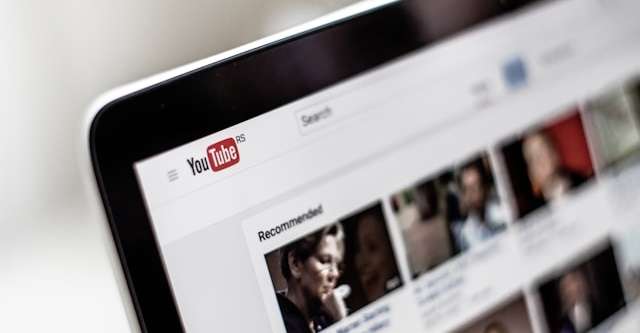
Per facilitare e velocizzare tutto questo, YouTube ha un gesto integrato, spesso poco conosciuto, che consente di passare da una modalità di visione all’altra con un semplice gesto, per smartphone e tablet. Nello specifico, per entrare nella modalità a schermo intero su YouTube dall’app per dispositivi mobili, basta scorrere verso l’alto sul video. Per uscire dalla modalità a schermo intero, invece, è sufficiente scorrere verso il basso sul video, che tornerà alla modalità di visualizzazione normale.
Modalità di navigazione in incognito su YouTube
Un’altra importante funzione nascosta di YouTube è la possibilità di entrare in modalità incognito, utile per impedire a Google di tracciare ciò che si guarda. Non si parla solo di cronologia, perché è possibile, con un’altra impostazione, mettere in pausa in modo permanente la cronologia di ricerca e visualizzazione di YouTube, ma questo non include altri blocchi. Ad esempio, sfruttare solo quella funzione influisce sui consigli video anche senza la presenza di cronologia.
Invece, per guardare video che non appaiano nella cronologia, che non influenzino i consigliati che facciano parte di quella sessione di YouTube, è utile sfruttare la funzione che permette di entrare in modalità incognito, un po’ come Chrome o altri browser. Ecco come attivarla:
- Aprire l’app YouTube;
- Procedere sulla scheda “Tu”;
- Sotto la foto profilo, scorrere verso sinistra (dove è possibile visualizzare “Cambia account”, “Account Google”, “Attiva la navigazione in incognito”, “Condividi canale”);
- Scegliere “Attiva la navigazione in incognito”;
- Toccare per attivarla;
- Navigare in privato.
YouTube: Privacy e visualizzazioni
Sempre rimanendo nell’ambito della cronologia e delle visualizzazioni, ci sono una serie di funzionalità più comuni, come già detto la possibilità di disattivare la cronologia, ma anche qualcosa di meno conosciuto ma altrettanto interessante: la possibilità di lasciare attive le ricerche e le visualizzazioni su YouTube per ottenere consigli migliori, evitando che Google conservi tutti i vari dati per sempre. Nello specifico, Google offre un’opzione per eliminare automaticamente i dati di YouTube dopo un periodo specifico. Ecco come impostarla:
- Aprire YouTube;
- Procedere sulla scheda “Tu”;
- Toccare l’icona Impostazioni nell’angolo in alto a destra;
- Procedere su “Gestisci tutta la cronologia”;
- Selezionare “Eliminazione automatica”;
- Selezionare il numero di mesi dopo i quali Google eliminerà tutti i dati relativi a YouTube (3 mesi, 18 mesi o 36 mesi);
- Procedere su “Avanti”;
- Terminare su “Conferma”.
Figli e YouTube: attiva la Modalità con restrizioni
YouTube è una piattaforma adatta a tutte le età, poiché offre una varietà di contenuti, inclusi cartoni animati e video educativi. Purtroppo però, questo accesso può esporre bambini e ragazzi a contenuti non idonei.
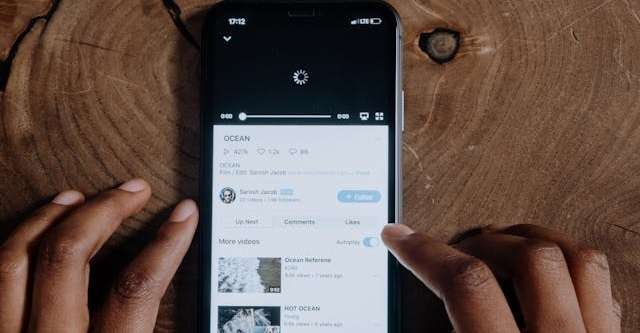
Per evitare che ciò accada, è possibile sfruttare la modalità con restrizioni, che blocca i materiali inappropriati che potrebbero comunque essere presenti su YouTube, nonostante gli sforzi della piattaforma per eliminare e bloccare contenuti violenti o inadatti. La modalità con restrizioni si applica solo al dispositivo su cui viene attivata, quindi è utile attivarla sui dispositivi dei propri figli. Ecco come attivare la modalità con restrizione:
- Aprire YouTube;
- Procedere sulla scheda “Tu”;
- Selezionare l’icona dell’ingranaggio per aprire le Impostazioni nell’angolo in alto a destra.
- Selezionare “Generale”;
- Attivare l’opzione “Modalità con restrizioni”.
Video schermo intero: il ritorno dei laterali neri
L’evoluzione delle piattaforme e delle applicazioni è essenziale per offrire agli utenti funzioni sempre migliori. Ma una piattaforma aggiornata non sempre porta cambiamenti positivi e, a volte, potrebbe risultare peggiore di ciò a cui si era abituati.
Su YouTube, ad esempio, è successo con il cambiamento delle barre laterali attorno ai video. In un recente aggiornamento, queste barre nere sono state sostituite con una versione sfocata del video che riempie lo schermo in modalità a schermo intero. Se questa visione distrae o, per qualsiasi motivo, dà fastidio, YouTube offre una semplice opzione per disattivare la modalità ambiente e riportare le barre nere. Nello specifico, ecco come disattivare questa visione dall’app di YouTube:
- Aprire YouTube;
- Scegliere un video;
- Riprodurre qualsiasi video in modalità a schermo intero;
- Toccare l’icona Impostazioni nell’angolo in alto a destra;
- Scegliere Impostazioni aggiuntive;
- Disattivare la modalità Ambiente.
Questo permette una visione ottimale e, insieme alle altre funzioni nascoste, migliora l’uso della piattaforma e la visione dei video su YouTube.